Вы можете создавать следующие объекты: фиксированное ребро или наклонную грань фиксированной плоскости, наклонную грань линии разъема или оболочку.
Функция "Уклон" позволяет сводить грани деталей на конус и может использоваться, например, для создания скоса поверхности или извлечения детали из пресс–формы. Пользователь должен выбрать грани, направление вытягивания, угол наклона и фиксированное ребро или касательную поверхность. Решение Inventor позволяет создавать три типа уклонов: фиксированное ребро, фиксированную плоскость и линию разъема.
Для начала необходимо создать трехмерную деталь с гранями или ребрами, которые можно скашивать.
Наклонные грани: создание фиксированного ребра или фиксированной плоскости
Ниже иллюстрируется создание фиксированного ребра или фиксированной плоскости с помощью соответствующих параметров команды "Уклон". Третий параметр, «Линия разъема», рассматривается в следующем разделе.
- Выберите вкладку "3D-модель"
 панель "Изменить"
панель "Изменить"  Уклон
Уклон
 .
.
- В диалоговом окне "Наклонная грань" выберите один из следующих типов уклона.
- Фиксированное ребро
 . Создание уклона относительно одной или нескольких касательных смежных фиксированных ребер одной грани. В результате создаются дополнительные грани.
. Создание уклона относительно одной или нескольких касательных смежных фиксированных ребер одной грани. В результате создаются дополнительные грани.
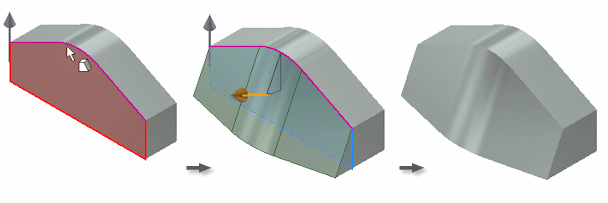
- Фиксированная плоскость
 . Наклон создается относительно фиксированной плоскости. Плоская грань детали или рабочая плоскость определяют, которые из выбранных граней будут наклонены. В зависимости от положения фиксированной плоскости в результате наклона материал может добавляться или удаляться.
В следующем примере фиксированная верхняя грань задает направление извлечения вверх. Все смежные грани наклоняются, добавляя материал под фиксированной плоскостью.
. Наклон создается относительно фиксированной плоскости. Плоская грань детали или рабочая плоскость определяют, которые из выбранных граней будут наклонены. В зависимости от положения фиксированной плоскости в результате наклона материал может добавляться или удаляться.
В следующем примере фиксированная верхняя грань задает направление извлечения вверх. Все смежные грани наклоняются, добавляя материал под фиксированной плоскостью.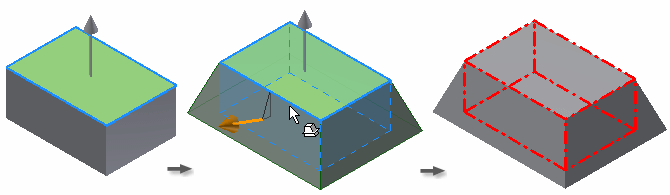 В этом примере рабочая плоскость является фиксированной. Материал удаляется над фиксированной плоскостью в направлении извлечения и добавляется под ней.
В этом примере рабочая плоскость является фиксированной. Материал удаляется над фиксированной плоскостью в направлении извлечения и добавляется под ней.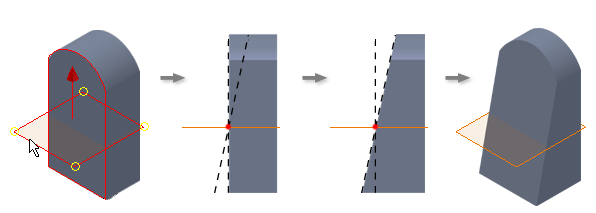
- Фиксированное ребро
- Определите направление извлечения: поместите курсор над гранью, рабочей плоскостью, ребром или осью таким образом, чтобы стрелка указывала нужное направление извлечения. Щелкните для выбора.
Совет: Чтобы изменить направление извлечения, нажмите "Сменить направление"
 .
.
- Укажите грани, к которым применяется наклон. При наведении курсора на грань она выделяется одним цветом, а фиксированное ребро, которое является пересечением выбранной грани и фиксированной плоскости, выделяется другим цветом. Для удаления грани или ребра из набора объектов щелкните этот элемент мышью, удерживая клавишу Ctrl.
Прим.: При выборе одной грани автоматически выделяются остальные касательные к ней грани. Для выбора отдельных граней снимите флажок "Формировать цепочки".
- Задание величины угла и симметричности.
- Угол уклона и угол уклона 2. Задание угла уклона. Можно ввести положительное или отрицательное значение угла явно или выбрать метод вычисления из раскрывающегося списка.
- В одном направлении
 . Добавление уклона в одном направлении. Доступно для фиксированных ребер и фиксированных граней.
. Добавление уклона в одном направлении. Доступно для фиксированных ребер и фиксированных граней.
- Симметричность
 . Добавление уклона выше и ниже плоскости или линии разъема. Используется одинаковое значение угла. Доступно для фиксированных плоскостей и линий разъема.
. Добавление уклона выше и ниже плоскости или линии разъема. Используется одинаковое значение угла. Доступно для фиксированных плоскостей и линий разъема.
- Асимметричность
 . Добавление уклона выше и ниже плоскости или линии разъема. Используются разные значения угла для верхнего и нижнего уклона. Доступно для фиксированных плоскостей и линий разъема.
. Добавление уклона выше и ниже плоскости или линии разъема. Используются разные значения угла для верхнего и нижнего уклона. Доступно для фиксированных плоскостей и линий разъема.
- Для сохранения смежных элементов, таких как сопряжения, используйте параметр "Автоматическое сопряжение". Чтобы сопряженные элементы не участвовали в создании уклона, отключите "Автоматическое сопряжение".
- Нажмите кнопку "ОК".
Создание уклона по линии разъема
Параметр создания наклонной грани на основе линии разъема позволяет явным образом определить, какую часть объема модели следует сохранить.
- Выберите на ленте вкладку "3D-модель"
 панель "Изменить"
панель "Изменить"  Уклон
Уклон
 .
.
- Выберите тип уклона "Линия разъема"
 .
.
- Определите
направление извлечения . Поместите курсор над гранью, рабочей плоскостью, ребром или осью таким образом, чтобы стрелка направления соответствовала нужному направлению извлечения. Щелкните для выбора.
Если требуется изменить направление извлечения, щелкните "Сменить направление".
- Выберите "Инструмент разделения". Инструмент разделения может представлять собой эскиз, плоскость или поверхность.
- Укажите грани, к которым применяется наклон. При наведении курсора на грань она выделяется одним цветом, а фиксированное ребро — другим. Для удаления грани или ребра из набора объектов нажмите клавишу Ctrl и щелкните мышью.
Прим.: При выборе одной грани автоматически выделяются остальные касательные к ней грани. Для выбора отдельных граней снимите флажок "Формировать цепочки".
- Для сохранения смежных сопрягаемых элементов, таких как сопряжения, используйте параметр "Автоматическое сопряжение". Чтобы сопряженные элементы не участвовали в создании уклона, снимите флажок "Автоматическое сопряжение".
- Введите
угол наклона .
Нажмите "ОК" для завершения или выполните оставшиеся шаги, чтобы определить статические ребра.
- Выберите в диалоговом окне параметр "Переместить линию разъема".
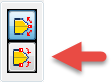
- При необходимости активируйте инструмент выбора статических ребер и выберите отдельные фиксированные ребра или нажмите "Выбрать контур" для автоматического выбора нескольких ребер.
Нажмите кнопку "Очистить все", чтобы удалить все ребра из набора объектов.
- Выберите для этого один из следующих параметров:
- Угол для верхних
- Угол для обоих
- Угол для нижних
- При необходимости разверните диалоговое окно и выберите для угла уклона параметр "Абсолютный" или "Относительный".
- Нажмите кнопку "ОК".
Создание оболочки
Функция "Оболочка" позволяет удалять материал изнутри модели, создавая полую деталь со стенками определенной толщины. Пользователь может исключить некоторые грани оболочки, формируя открытую полость.
- Щелкните вкладку "3D-модель"
 панель "Изменить"
панель "Изменить"  "Оболочка"
"Оболочка"
 .
.
- В графическом окне используйте команду "Удалить грани" на вкладке "Оболочка" в одноименном диалоговом окне, чтобы выбрать грани, которые требуется исключить. Поверхности детали, которые не были выбраны для удаления, становятся стенками оболочки.
- Для упрощения выбора граней можно включить или отключить параметр "Формировать цепочки".
Если параметр "Формировать цепочки" выбран, смежные касательные грани выделяются автоматически. Этот параметр выбирается по умолчанию. Снимите флажок, чтобы разрешить выбор отдельных касательных граней.

- Щелкните элемент "Тела" и выберите участвующие тела, если таковые присутствуют в файле мультидетали.
- Задайте смещение границ оболочки относительно границ детали.
- Внутрь. Смещение стенок оболочки внутрь детали. Внешние грани исходной детали остаются снаружи оболочки.
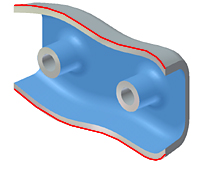
- Наружу. Смещение стенок оболочки к внешней стороне детали. Внешние грани исходной детали остаются внутри оболочки.
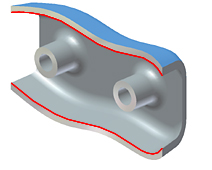
- В обе стороны. Одновременное равномерное смещение стенок внутрь и наружу. На гранях исходной детали стенки строятся внутри и снаружи, в половину толщины с каждой стороны.

- Внутрь. Смещение стенок оболочки внутрь детали. Внешние грани исходной детали остаются снаружи оболочки.
- Укажите толщину оболочки.
Стенки оболочки будут иметь одинаковую толщину. Для того чтобы использовать в параметрической таблице значение толщины, выделите значение в поле, щелкните правой кнопкой мыши и выберите операцию вырезания, копирования, вставки или удаления.
- (Дополнительно) Для изменения толщины отдельных граней оболочки нажмите кнопку "Дополнительно"
 , выберите строку в таблице "Уникальная толщина граней", выберите одну или несколько граней и введите новое значение в столбце "Толщина". При необходимости задайте толщину других граней.
Совет: Чтобы восстановить исходную толщину грани оболочки удалите соответствующую строку.
, выберите строку в таблице "Уникальная толщина граней", выберите одну или несколько граней и введите новое значение в столбце "Толщина". При необходимости задайте толщину других граней.
Совет: Чтобы восстановить исходную толщину грани оболочки удалите соответствующую строку. - (Дополнительно) Чтобы изменить параметры оболочек, получаемых методом аппроксимации, выберите вкладку "Дополнительно" и установите флажок "Разрешить аппроксимацию". Затем выберите тип отклонения и параметры расчета.
- Разрешить аппроксимацию. Если невозможно построить оболочку с точными размерами, допускается отклонение от заданной толщины при расчете оболочки. При использовании точных размеров создается оболочка, каждой точке которой соответствует точка исходной поверхности. Расстояние между этими двумя точками равно заданной толщине.
- Среднее. Отклонение толщины может быть как выше, так и ниже указанной величины.
- Без ограничений по минимуму. Сохранение минимальной толщины. Отклонение должно превышать заданную толщину.
- Без ограничений по максимуму. Сохранение максимальной толщины. Отклонение должно быть ниже заданной толщины.
- Оптимизация. Использование допуска, обеспечивающего минимальное время расчета.
- Указать допуск. Расчет с использованием заданного допуска. Для расчета может потребоваться длительное время.
- Нажмите кнопку "OK".
- При использовании аппроксимации нажмите кнопку "OK" в окне сообщений, чтобы принять результаты расчета, или "Редактировать" для возврата на вкладку "Подробности" диалогового окна "Оболочка".
 Видеоролик о создании оболочки с определенной толщиной граней
Видеоролик о создании оболочки с определенной толщиной граней